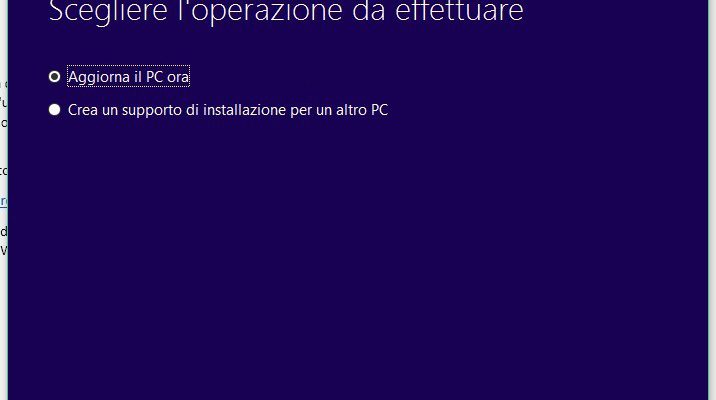Microsoft ha reso disponibile lo strumento per la creazione di un supporto di installazione per Windows 10 capace di creare un supporto USB di installazione del sistema operativo o scaricare l’immagine ISO da masterizzare successivamente su DVD.
Farlo è estremamente semplice, è necessario disporre di una buona connessione ad Internet e di un sistema operativo pari a Windows 7 o superiori. Nel caso di creazione supporto USB, bisognerà disporre di una chiavetta vuota (i file presenti saranno eliminati) di dimensione pari ad almeno 4 GB. A questo punto sarà innanzitutto necessario scaricare lo strumento di creazione supporto, disponibile sul sito linkato in basso.
Fatto ciò bisognerà aprire il file scaricato e seguire le istruzioni proposte. Per prima cosa ci verrà chiesto se intendiamo aggiornare il PC da cui stiamo operando (in caso soddisfi i requisiti di sistema e abbia già prenotato l’update a Windows 10) oppure creare un supporto per un PC diverso; per il nostro scopo, è necessario selezionare quest’ultima opzione.
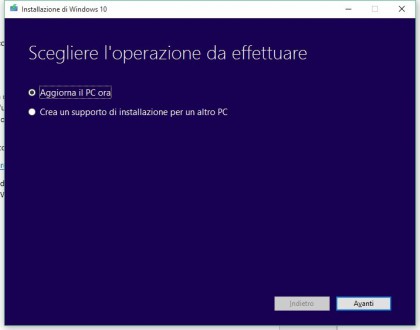
Ci sarà chiesto in seguito quale versione di Windows vorremmo scaricare. E’ possibile scaricare il sistema operativo scelto a 32 bit, a 64 bit o per entrambe le architetture:
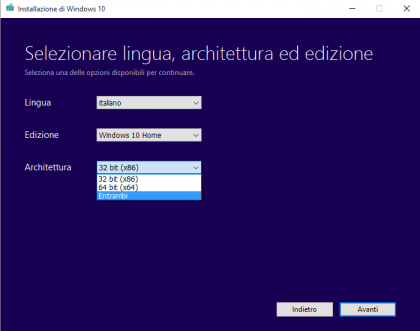
Fatto ciò ci verrà chiesto di scegliere il supporto da creare: nel caso avessimo optato per una chiavetta USB, basterà inserirla e selezionare la relativa voce; altrimenti, selezioniamo l’altra opzione per scaricare un’immagine ISO da masterizzare successivamente (verrà chiesto il percorso di salvataggio). Andiamo avanti.
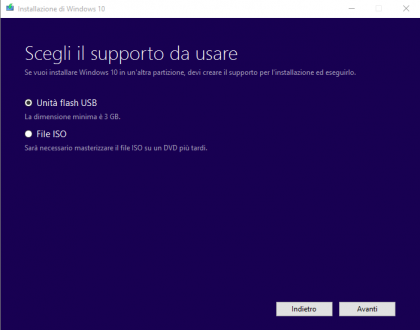
Fatto: a questo punto partirà il download dell’immagine scelta e, nel caso di creazione di una chiavetta USB, questa sarà automaticamente scritta sul supporto.
Fatto ciò non resta altro che attendere il download dell’immagine, che a seconda della velocità della connessione ad Internet potrebbe richiedere anche tempi piuttosto lunghi. E’ comunque possibile continuare ad usare il computer come di consueto durante il download!
[sc_download_cloud url=”http://cloud.gigarent.it/f/83fb27996c/?dl=1″ name=”Strumento creazione immagine Windows 10 (per SO a 64bit)”][/sc_download_cloud]
[sc_download_cloud url=”http://cloud.gigarent.it/f/ec2731d0ba/?dl=1″ name=”Strumento creazione immagine Windows 10 (per SO a 32bit)”][/sc_download_cloud]